Win8任务栏时间区域平淡无奇,但是使用小工具后就能让它化腐朽为神奇。不信吧,看看这个界面,把鼠标移动到时间区域所显示的效果。

右键点击时间区域,从弹出的菜单你就可以看出增强的“无所不能”的功能了。如图:
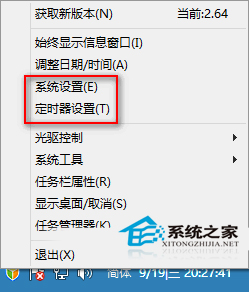
其中与时间设置最相关的是红框圈中的“系统设置”和“定时器设置”,点击后打开的设置界面如图:
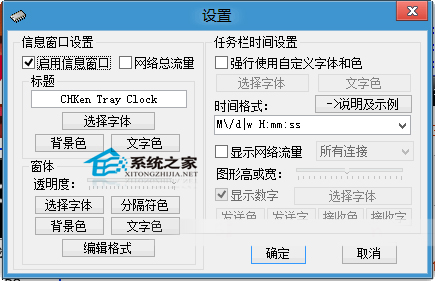
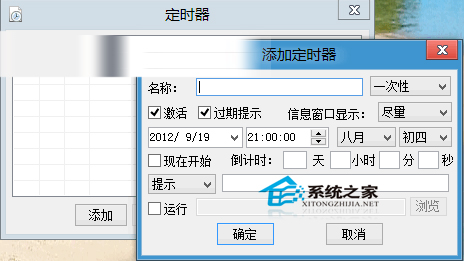
先不说已经在信息窗口显示的网络流量了吧,就说“定时器设置”吧,在“添加定时器”窗口中你可以看到一个“运行”选项,勾选它,然后点击右侧的“浏览”按钮就可以指定电脑中的任意程序,从而达到指定时间运行指定程序的目的。
除了本文重点介绍的“系统设置”和“定时器设置”,在时间区域右键菜单中还能看到“光驱控制、系统工具、任务管理器”等功能选项,这些都超出了时间显示的功能。Win8时间区域为何变得如何“无所不能”?其实这些都归功于小工具CHKen Tray Clock。CHKen Tray Clock是一款小巧的任务栏时间增强工具,运行之后直接在任务栏显示详细的时间信息,如农历、星期、CPU占用率、系统启动时间等。
【Win8使用CHKen Tray Clock任务栏时间增强工具强化时间功能】相关文章:
★ Win10 Mobile预览版10586.318运行截图多图欣赏
★ Win10一周年更新中遇到打开应用1秒崩溃的bug该怎办?
★ Win10 RS2预览版14942多国语言包官方下载地址汇总
★ win10系统开机蓝屏代码WHEA UNCORRECTABLE该怎么解决?
★ Win10 Mobile预览版14327怎么使用短信滑动删除功能?
